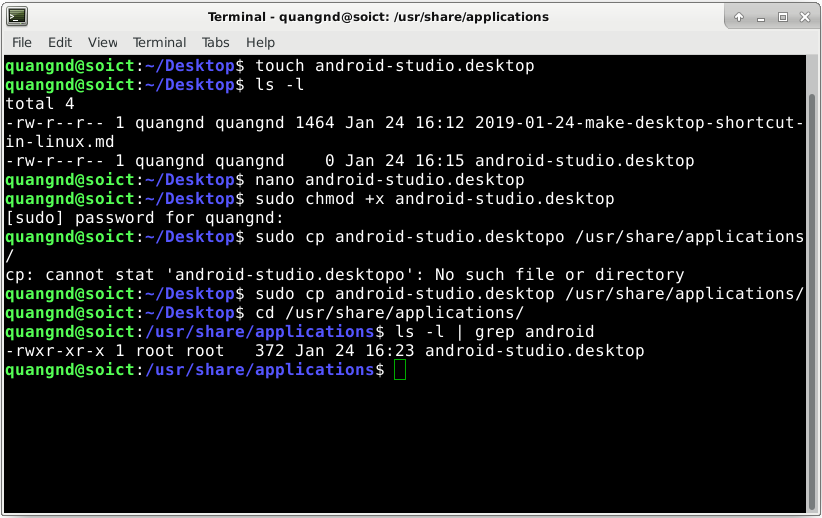Khi cài đặt các ứng dụng trên các hệ điều hành nhân Linux có rất công cụ để xử lý việc này. Tuy nhiên có những ứng dụng đã có sẵn các gói đã được biên dịch sẵn, chứa các file thực thi đã được build từ trước. Khi muốn chạy hoặc khởi tạo ứng dụng lần đầu chúng ta thường tìm đến file setup có đuôi .sh, cấp quyền thực thi cho nó. Để làm được như vậy cần thực hiện một số câu lệnh:
$ sudo chmod + x <file-setup-name>.sh
$ ./<file-setup-name>.sh
Vậy trong các binary package đó thì biết được đâu là file setup cần chạy: thông thường khi download tool nào đó về và giải nén nó ra thường có file README có thông tin về tác giả, các setup,… có thể cho chúng ta biết được thông tin cài đặt.
Như vậy cứ mỗi lần chạy ứng dụng ta lại truy cập vào thư mục
Để giải quyết vấn đề này ta có thể tạo shortcut thay thế:
$ touch <file-shortcut-name>.desktop
[Desktop Entry]
Name=Tên ứng dụng
Comment=Comment
Exec=/Đường dẫn đến file <file-setup-name>.sh
Path=/Đường dẫn đến thư mục chứa file <file-setup-name>.sh
Icon=/Đường dẫn đến file icon hiển thị cho ứng dụng/
Categories=Application;Development;Java;IDE;Android
Version=1.0
Type=Application
Terminal=false
$ nano android-studio.desktop
$ sudo chmod +x <file-shortcut-name>.desktop
$ sudo cp <file-shortcut-name>.desktop /usr/share/applications/
Ví dụ: Tạo shortcut cho IDE Android Studio.
[Desktop Entry]
Name=Android Studio
Comment=Android Studio
Exec=/home/quangnd/android-studio/bin/studio.sh
Path=/home/quangnd/android-studio/bin/
Icon=/home/quangnd/android-studio/bin/studio.png
Categories=Application;Development;Android;IDE;Java
Version=1.0
Type=Application
Terminal=false